
Cách Nhận Biết Ai Đó Đã Tắt Trạng Thái Hoạt Động Trên Facebook


Khám phá và tải về hàng ngàn ứng dụng, phần mềm miễn phí bản quyền cho máy tính và điện thoại di động
Khám phá và tải về hàng ngàn ứng dụng, phần mềm miễn phí bản quyền cho máy tính và điện thoại di động
Facebook cho phép người dùng ẩn trạng thái online để tránh bị làm phiền. Nếu bạn muốn biết bạn bè mình có đang ẩn trạng thái hoạt động trên Facebook hay không, bài viết này sẽ hướng dẫn bạn cách kiểm tra đơn giản và hiệu quả.
Tắt Trạng Thái Hoạt Động Trên Facebook Là Gì?
Khi bạn truy cập Facebook, trạng thái hoạt động (online) của bạn sẽ được hiển thị bằng một dấu chấm xanh lá cây bên cạnh tên bạn trong danh sách chat. Tắt trạng thái hoạt động nghĩa là dấu chấm xanh này sẽ biến mất, khiến người khác không biết bạn đang online hay đã online từ bao giờ. Việc này giúp bạn tránh bị làm phiền khi không muốn trả lời tin nhắn. Tuy nhiên, khi tắt trạng thái hoạt động, bạn cũng sẽ không thấy trạng thái của bạn bè mình. Vậy làm thế nào để biết ai đó đã tắt trạng thái hoạt động? Hãy cùng tìm hiểu các cách kiểm tra dưới đây.
Cách Kiểm Tra Trạng Thái Hoạt Động Của Người Khác Trên Facebook
Có hai cách chính để kiểm tra xem ai đó có đang ẩn trạng thái hoạt động trên Facebook hay không: sử dụng điện thoại và sử dụng máy tính.
Kiểm Tra Trạng Thái Hoạt Động Bằng Điện Thoại
Cách này áp dụng cho cả điện thoại iPhone và Android.
Bước 1: Mở Ứng Dụng Messenger
Mở ứng dụng Messenger trên điện thoại của bạn.
Bước 2: Tìm Kiếm Tên Người Dùng
Nhấn vào thanh tìm kiếm và nhập tên tài khoản Facebook của người bạn muốn kiểm tra.
Bước 3: Kiểm Tra Trạng Thái Hoạt Động
Nhìn bên dưới ảnh đại diện của họ. Nếu không thấy dòng chữ “Đang hoạt động” hoặc thông tin thời gian hoạt động gần nhất (ví dụ: “Hoạt động 5 phút trước”), thì rất có thể người đó đã tắt trạng thái hoạt động trên Facebook.
 Kiểm tra trạng thái hoạt động trên Messenger
Kiểm tra trạng thái hoạt động trên Messenger
Kiểm Tra Trạng Thái Hoạt Động Bằng Máy Tính
Cách này giúp bạn xác định chính xác hơn liệu người đó có đang online nhưng ẩn trạng thái hay không.
Bước 1: Truy Cập Trang Cá Nhân
Truy cập vào trang cá nhân Facebook của người bạn muốn kiểm tra trên máy tính.
Bước 2: Thay Đổi Đường Dẫn
Sao chép đường dẫn trang cá nhân, thay đổi “www” thành “m” trong địa chỉ URL, rồi nhấn Enter.
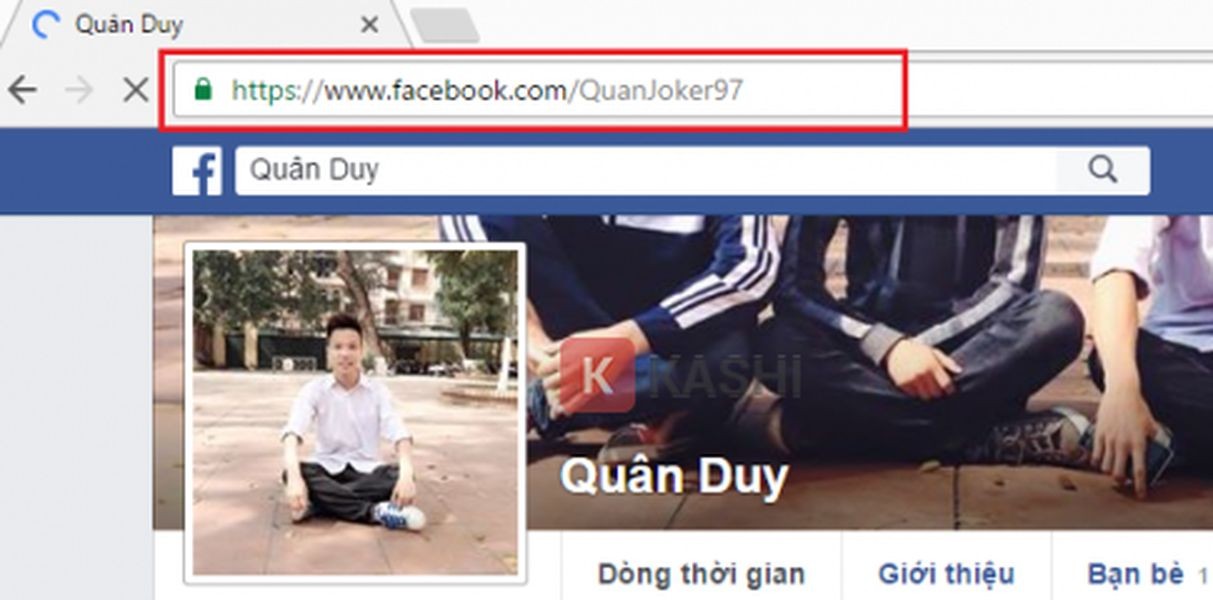 Thay đổi đường dẫn Facebook
Thay đổi đường dẫn Facebook
Bước 3: Nhấn “Nhắn tin”
Trên giao diện Facebook phiên bản mobile vừa hiện ra, nhấn vào nút “Nhắn tin”.
Bước 4: Kiểm Tra Thời Gian Hoạt Động
Nhìn xuống phía dưới tên tài khoản. Nếu thấy dòng chữ “hoạt động vài giây trước” (ví dụ: “hoạt động 5 giây trước”), điều này chứng tỏ người đó đang online Facebook nhưng đã ẩn trạng thái hoạt động. Nếu người đó không online, bạn sẽ thấy thời gian truy cập cuối cùng của họ (ví dụ: “hoạt động 1 giờ trước”).
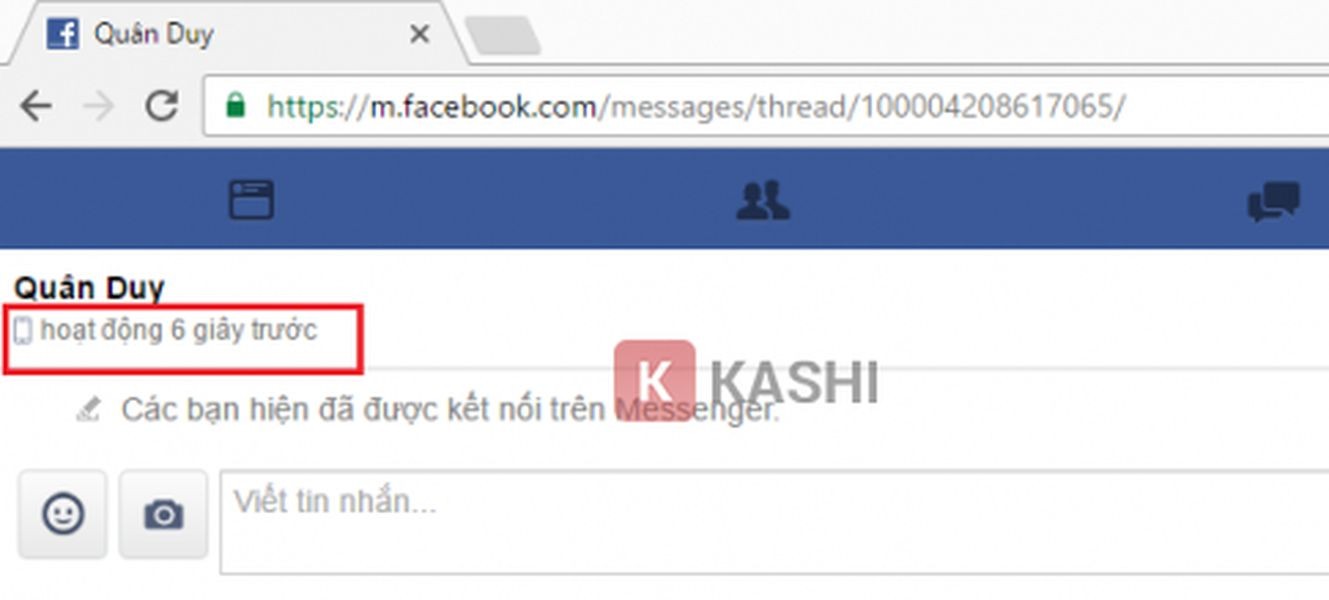 Kiểm tra thời gian hoạt động trên Facebook
Kiểm tra thời gian hoạt động trên Facebook
Cách Tắt Trạng Thái Hoạt Động Trên Facebook
Nếu bạn muốn tắt trạng thái hoạt động của mình trên Facebook, bạn có thể thực hiện theo các bước sau:
Tắt Trạng Thái Hoạt Động Trên Điện Thoại
Bước 1: Mở Ứng Dụng Facebook
Mở ứng dụng Facebook trên điện thoại.
Bước 2: Vào Cài Đặt
Nhấn vào biểu tượng ba dấu gạch ngang, sau đó chọn “Cài đặt & quyền riêng tư” > “Cài đặt”.
Bước 3: Tắt Trạng Thái Hoạt Động
Chọn “Trạng thái hoạt động” và gạt nút sang trái để tắt.
Tắt Trạng Thái Hoạt Động Trên Máy Tính
Bước 1: Mở Facebook Trên Máy Tính
Truy cập Facebook trên máy tính.
Bước 2: Vào Cài Đặt Trạng Thái Hoạt Động
Nhấn vào dấu ba chấm (…) ở phần “Người liên hệ” bên phải màn hình, sau đó chọn “Tắt trạng thái hoạt động”.
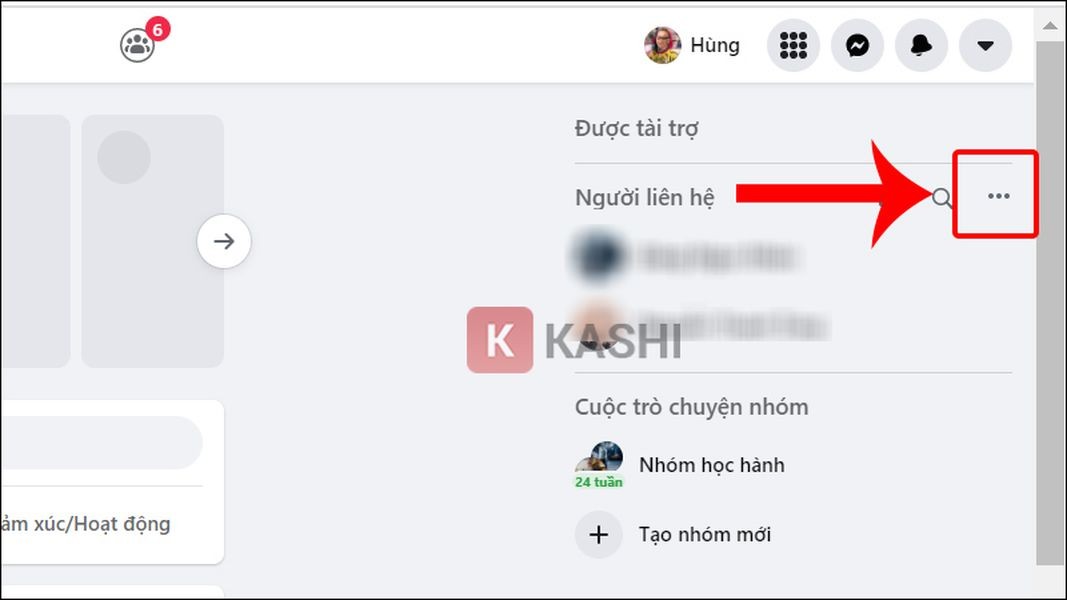 Truy cập cài đặt trạng thái hoạt động
Truy cập cài đặt trạng thái hoạt động
Bước 3: Chọn Chế Độ Tắt
Chọn chế độ tắt trạng thái hoạt động mà bạn muốn (tắt cho tất cả mọi người, tắt cho một số người cụ thể,…) và nhấn “OK”.
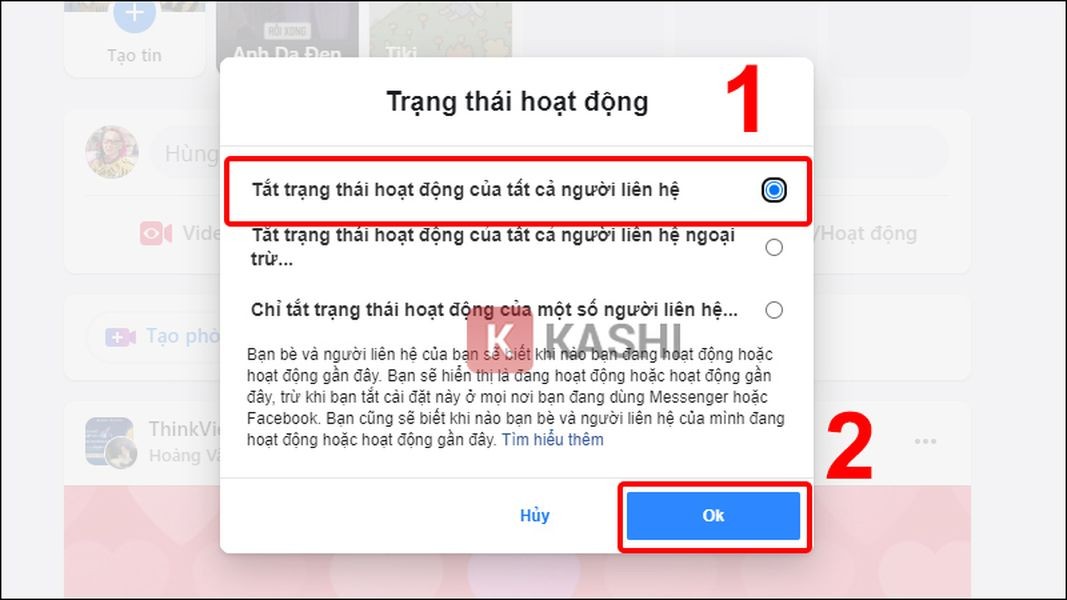 Chọn chế độ tắt trạng thái hoạt động
Chọn chế độ tắt trạng thái hoạt động
Tắt Trạng Thái Hoạt Động Trên Messenger
Bước 1: Mở Ứng Dụng Messenger
Mở ứng dụng Messenger.
Bước 2: Vào Cài Đặt Trạng Thái Hoạt Động
Nhấn vào ảnh đại diện của bạn ở góc trên bên trái, sau đó chọn “Trạng thái hoạt động”.
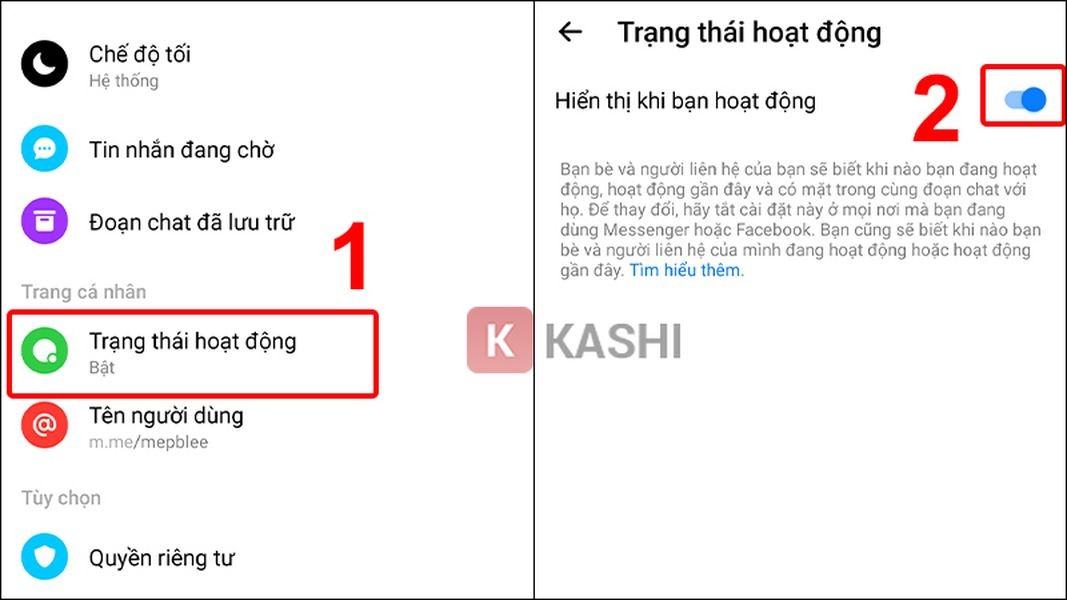 Vào cài đặt trạng thái hoạt động trên Messenger
Vào cài đặt trạng thái hoạt động trên Messenger
Bước 3: Tắt Trạng Thái Hoạt Động
Gạt nút sang trái để tắt trạng thái hoạt động.


Không thể tin nổi, thật tuyệt vời Nếu bạn cảm thấy bài viết hữu ích, đừng quên tặng 1 "clap" nhé!
khophanmem.vn
